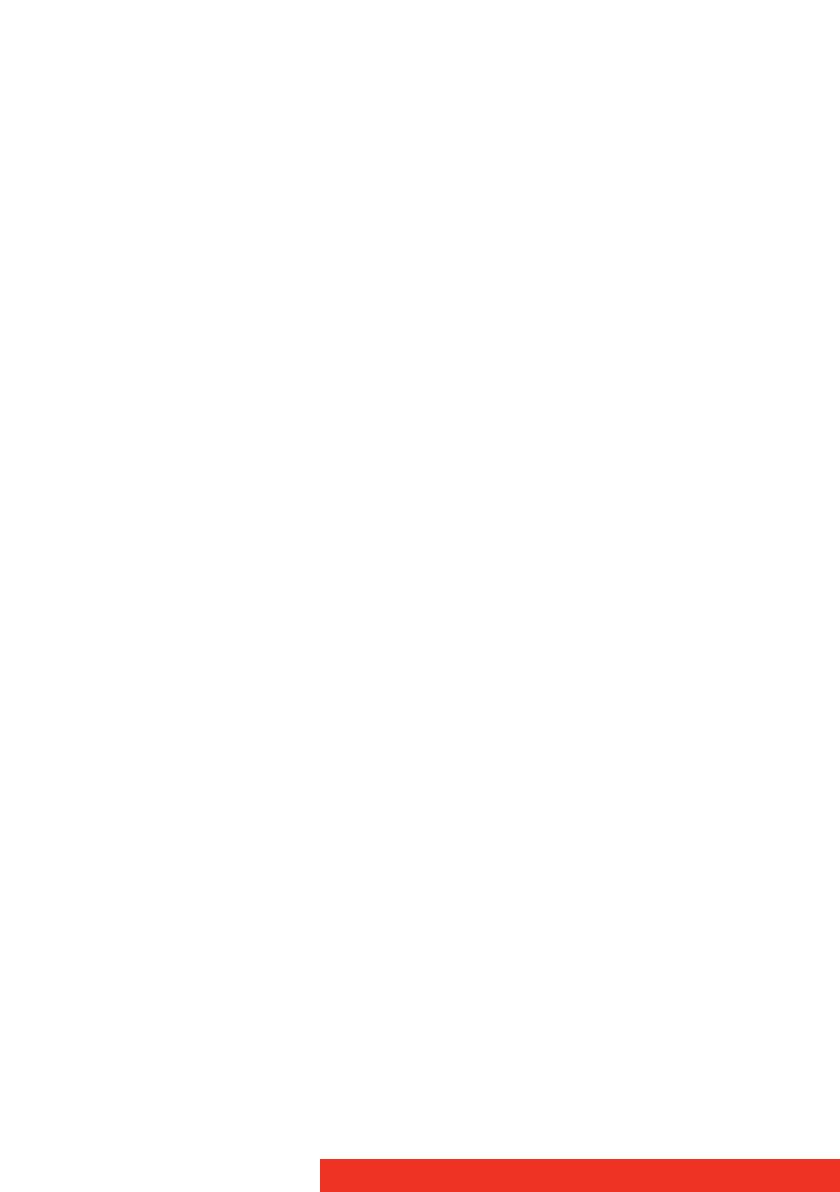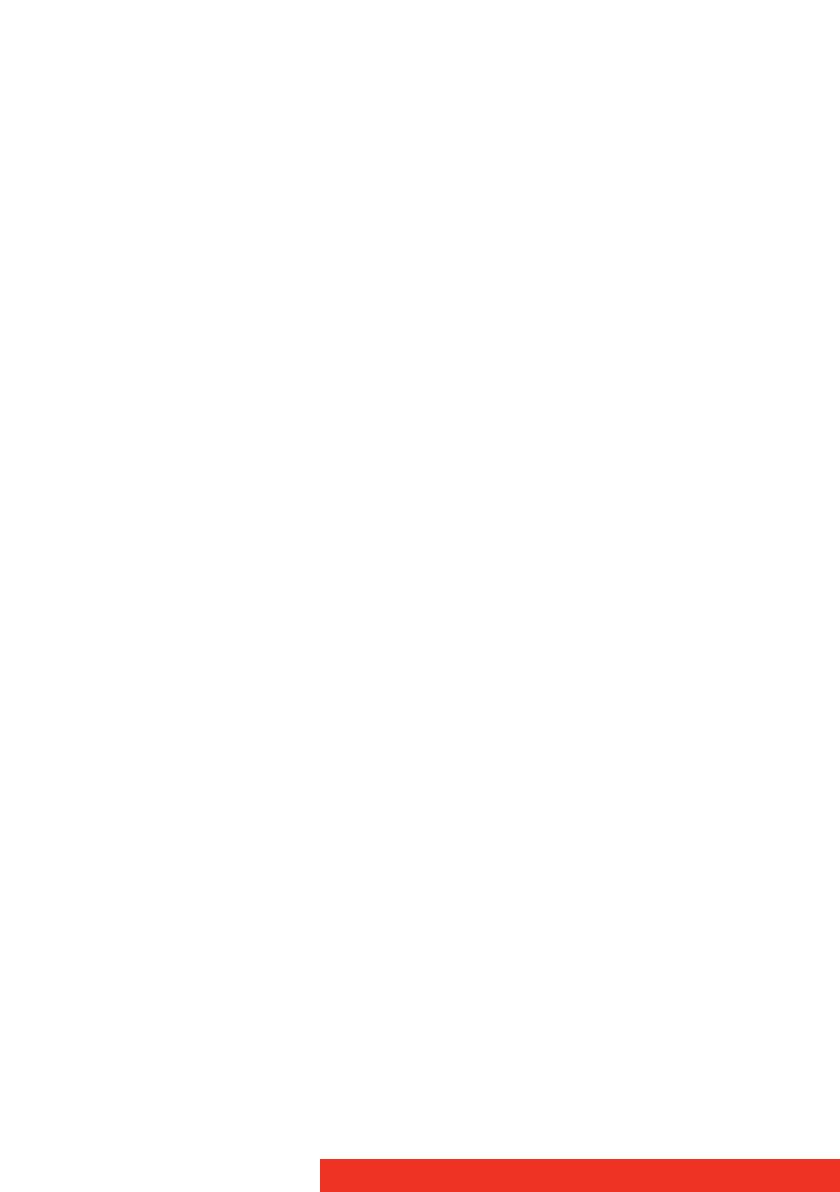
10 Carte graphique
TYPES DE CARTES GRAPHIQUES POUR SYSTÈMES D’AFFICHAGE BARCO
Les modèles de cartes graphiques Barco suivants sont disponibles pour
votre système d’affichage. Déterminez lequel des modèles suivants a
été livré avec votre système et conformez-vous aux instructions
d’installation correspondantes :
* Emplacement PCI/PCIe recommandé
Vous pouvez utiliser les emplacements x16 et x8 pour des cartes
x1 et x4.
Si vous utilisez une carte graphique dotée d’un cavalier VGA, vous devez
déterminer si vous allez exploiter ses fonctionnalités VGA embarquées.
Si c’est le cas, vérifiez le réglage du cavalier J-1 sur la carte graphique.
Par défaut, VGA est normalement activé, sur les deux broches
Modèle de carte Cavalier VGA Emplacement PCIe/PCI
compatible
Barco MXRT 1150 Non x1*, x8, x16 (PCIe uniquement)
Barco MXRT 1450 Non x1*, x8, x16 (PCIe uniquement)
Barco MXRT 2150 Non x16 (PCIe uniquement)
Barco MXRT 2400 Non x16 (PCIe uniquement)
Barco MXRT 5200 Non x16 (PCIe uniquement)
Barco MXRT 5400 Non x16 (PCIe uniquement)
Barco MXRT 5450 Non x16 (PCIe uniquement)
Barco MXRT 7200 Non x16 (PCIe uniquement)
Barco MXRT 7300 Non x16 (PCIe uniquement)
Barco MXRT 7400 Non x16 (PCIe uniquement)
B
ARCOMED CORONIS PCIe Oui x8*, x16
B
ARCOMED CORONIS PCI Oui PCI 32 ou PCI 64*
B
ARCOMED NIO PCIe Oui x4, x8*, x16
B
ARCOMED NIO PCI Oui PCI 32 ou PCI 64*
B
ARCOMED 5MP2FH PCIe Oui x4, x8*, x16
BARCOMED 5MP2FH PCI Oui PCI 32 ou PCI 64*